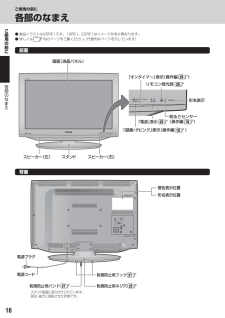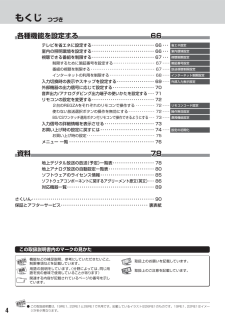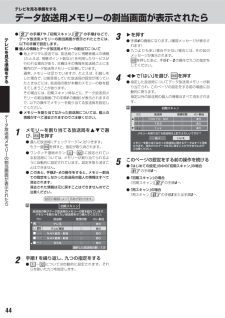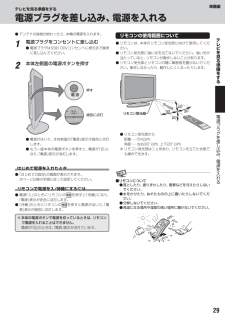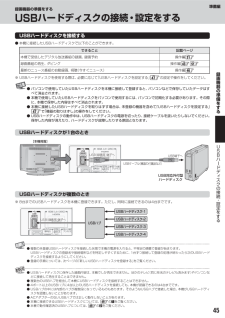Q&A
取扱説明書・マニュアル (文書検索対応分のみ)
"ページ"1 件の検索結果
"ページ"30 - 40 件目を表示
全般
質問者が納得LED REGZA 19RE1の地デジは、端子の一番右端に
さす所がありますよ、BSのさす所はD端子の右隣に
ありますよ
UWPAですが、見れれば良いですが、映るか映らないかですからね
少しでもずれると、全く映りませんからね
5295日前view51
準備編ご使リモコン用の● 準備編で使用するリモコンのボタンと、そのおもな機能は以下のとおりです。ボタンによっては、(通常の操作時と機能の異なるものがあります)● 詳しくは内のページをご覧ください。代表的なページを示しています)(前にリモコン発光部 29[背面][前面]操作するとき、本体のリモコン受光部に 向けます。電源 29電源の「入」 待機」、「を切り換えます。各部BS 35のなBSデジタル放送に切り換えます。まCS 35え110度CSデジタル放送に切り換えます。ワンタッチ選局この準備編内では、文字、数字、記号 の入力が必要な設定で使います。3147電池カバー 28乾電池を入れるときに取りはずします。チャンネル ・35チャンネルを順番に選びます。(ジャンプカーソル)40地上アナログ放送チャンネルの手動設 定で、微調整をするときに使います。(カーソル)30メニューなどで項目を選びます。 戻る設定の途中で、前のメニュー画面に戻 るときに使います。 決定 30メニューで選んだ項目を決定します。終了設定を終了してメニューを消します。カラーボタン 4147チャンネルスキップ設定やUSBハードディ スクの設定などで使...
ご使用の前に各部のなまえご使● 製品イラストは26RE1です。19RE1、22RE1はイメージが多少異なります。● 詳しくは内のページをご覧ください。代表的なページを示しています)(用の前に前面画面(液晶パネル)「オンタイマー」 (操作編 29表示 )各リモコン受光部 29部のなま形名表示え「電源」表示 29明るさセンサー(操作編 )79「録画/ダビング」 (操作編 10表示スピーカー(左)スタンドスピーカー(右)背面警告表示位置形名表示位置電源プラグ電源コード転倒防止用バンド 21スタンド底面に取り付けられています。図は、後方に回転させた状態です。16転倒防止用フック 21転倒防止用ネジ穴 22)
もくじ つづき各種機能を設定する66テレビを省エネに設定する ・・・・・・・・・・・・・・・・・・・・・・・・・・・・・・ 66 ・・・室内の照明環境を設定する ・・・・・・・・・・・・・・・・・・・・・・・・・・・・・・ 66 ・・・視聴できる番組を制限する ・・・・・・・・・・・・・・・・・・・・・・・・・・・・・・ 67 ・・・省エネ設定室内環境設定視聴制限設定制限するために暗証番号を設定する ・・・・・・・・・・・・・・・・・・・・・・ 67 ・・・・暗証番号設定番組の視聴を制限する ・・・・・・・・・・・・・・・・・・・・・・・・・・・・・・・・・・ 67 ・・・・放送視聴制限設定インターネットの利用を制限する ・・・・・・・・・・・・・・・・・・・・・・・・ 68 ・・・・インターネット制限設定入力切換時の表示やスキップを設定する ・・・・・・・・・・・・・・・・・・ 69 ・・・・外部機器の出力信号に応じて設定する ・・・・・・・・・・・・・・・・・・・・ 70音声出力/アナログダビング出力端子の使いかたを設定する ・・・ 71リモコンの設定を変更する ・・・・・・・・・・・・・・・・・・・・・...
準備編テレビを見る準備をするテレビを設置する● 設置の前に「安全上のご注意」 6警告注意∼ 12を必ずお読みください。テレ■ 本機はコンセントから電源プラグが抜きやすいように設置するビを万一の異常や故障のとき、または長期間使用しないときなどに役立ちます。見る■ 転倒・落下防止の処置をする準地震などでのテレビの転倒・落下によるけがなどの危害を軽減するために、転倒・落下防止の処置をしてください。備をする正しい置きかた■ 丈夫で水平な安定した所に設置してください■ 周囲からはなして置いてください● 通風孔をふさがないように本機の上および周囲に10cm以上の空間を設けてください。テレビ空気の流れ通風孔を設置■ テレビ台を使用する場合● テレビ台の取扱説明書をご覧ください。周囲各10cm以上する転倒・落下防止のしかた● 転倒・落下防止器具を取り付ける壁や台の強度によっては、転倒・落下防止効果が大幅に減少します。その場合は、適当な補強を施してください。以下に記載した転倒・落下防止のしかたは、けがなどの危害の軽減を意図したものですが、すべての地震に対してその効果を保証するものではありません。壁または柱などに固定するとき転倒...
準備編ご使お問い合わせ先について用の● 受信契約など放送受信については、各放送事業者にお問い合わせください。同梱の冊子の(「ファーストステップガイド」をご覧ください)前に取扱説明書(本書および別冊の操作編)について● 記載されているテレビ画面表示は、実際に表示される画面と文章表現などが異なる場合があります。画面表示については実際のテレビ画面でご確認ください。● 受信画面の図などに記載されている番組名などは架空のものです。● 記載されている機能の中には、放送サービス側がその運用をしていない場合には使用できないものがあります。● 画面に表示されるアイコン(絵文字や絵記号)については、アイコン一覧」操作編 95 )「(をご覧ください。● 本書および別冊の操作編、画面表示、リモコンの操作ボタン名などでは、以下の略語を使用しています。略 語たいせ意 味デジタル放送地上アナログ、地アナ地上アナログ放送地上デジタル、地デジ地上デジタル放送BSBSデジタル放送110度CS、CS110度CSデジタル放送つ地上デジタル放送、BSデジタル放送、110度CSデジタル放送なお知らせソフトウェアの更新について● お買い上げ後、より快適な...
テレビを見る準備をするデータ放送用メモリーの割当画面が表示されたら● 31 の手順7 や、 初期スキャン」 37 の手順3 などで、「データ放送用メモリーの割当画面が表示されたときには、以下の手順で設定します。■ 個人の情報とデータ放送用メモリーの割当てについて● 地上デジタル放送では、放送局ごとに視聴者個人の情報(たとえば、視聴ポイント数など)を利用したサービスが行われる場合があり、本機はその情報を放送局ごとに本機内のデータ放送用メモリーに記憶しています。通常、メモリーは足りていますが、たとえば、引越しをした場合で、以前受信していた放送局の設定が残っていたときなどには、放送局の数が本機のメモリーの数を超えてしまうことがあります。その場合には、初期スキャン時などに、データ放送用メモリーの割当画面(下の手順1 の画面)が表示されますので、以下の操作でメモリーを割り当てる放送局を設定してください。● メモリーを割り当てなかった放送局については、個人の情報がすべて消去されますのでご注意ください。テレビを見る準備をするデ34を押す● 手順4 の画面になります。確認メッセージが表示さ(れます)● 九つよりも多い場合や少...
録画機器の準備をするUSBハードディスクの接続・設定をする つづき新しいUSBハードディスクを登録する● 本機が未登録のUSBハードディスクを検出すると、機器の「登録」の画面が表示されます。以下の手順で登録してください。1で「はい」を選んで5登録結果の内容を確認し、を押す機器の登録接続 登録番号USB1接続中登録名ハードディスク1を押す● 登録しないときは「いいえ」を選びます。録機器の登録画機新しいUSBハードディスクを検出しました。登録を行いますか?器の登録時にハードディスクは初期化されます。準はい備を2するいいえ初期化の確認画面で、んでを押すで「はい」を選機器の登録登録時にハードディスクを初期化します。よろしいですか?使用履歴のあるUSBハードディスクを登録する接続されたUSBハードディスクの内容はすべて消去されます。はいUS● 本機に登録して使用し、登録を解除したUSBハードディスクを接続した場合は、以下の手順で再登録してください。● 再登録の場合は、ハードディスクは初期化されません。いいえ● 登録の処理が始まり、終わると次の手順の画面が表示されます。Bハード3ディス登録名を変更する場合は、を選んでを押...
準備編テレビを見る準備をする電源プラグを差し込み、電源を入れる● アンテナの接続が終わったら、本機の電源を入れます。12電源プラグをコンセントに差し込む● 電源プラグは交流100Vコンセントに根元まで確実に差し込んでください。本体左側面の電源ボタンを押すリモコンの使用範囲についてテレ● リモコンは、本体のリモコン受光部に向けて使用してください。● リモコン受光部に強い光を当てないでください。強い光が当たっていると、リモコンが動作しないことがあります。● リモコン受光部とリモコンの間に障害物を置かないでください。動作しなかったり、動作しにくくなったりします。ビを見る準備をする押す5m以内緑色に点灯リモコン受光部20°30°30°電源20°プラグ● 電源がはいり、本体前面の「電源」表示が緑色に点灯します。● もう一度本体の電源ボタンを押すと、電源が「切」になり、電源」「表示が消灯します。を● リモコン受光部から距離 ······ 5m以内角度 ······ 左右30°以内、上下20°以内※ リモコン発光部は二ヵ所あり、リモコンを立てた状態でも操作できます。差し込み、電源をはじめて電源を入れたとき●「はじめての設定...
準備編録画機器の準備をするUSBハードディスクの接続・設定をするUSBハードディスクを接続する● 本機に接続したUSBハードディスクで以下のことができます。できること記載ページ操作編 31本機で受信したデジタル放送番組の録画、録画予約操作編 43録画番組の再生、ダビング51操作編 46最新のニュース番組の自動録画、 (今すぐニュース)視聴※ USBハードディスクを使用する際は、必要に応じて「USBハードディスクを設定する」47録画の設定や操作をしてください。機器の● パソコンで使用していたUSBハードディスクを本機に接続して登録すると、パソコンなどで保存していたデータはすべて消去されます。● 本機で使用していたUSBハードディスクをパソコンで使用するには、パソコンで初期化する必要があります。その際に、本機で保存した内容はすべて消去されます。● 本機に接続したUSBハードディスクを取りはずす場合は、未登録の機器を含めて「USBハードディスクを設定する」「機器の取りはずし」の操作をしてください。47 で● USBハードディスクの動作中は、USBハードディスクの電源を切ったり、接続ケーブルを抜いたりしないでください...
テレビを見る準備をするアンテナを接続する つづきお願いとご注意テレ※ アンテナ工事には技術と経験が必要です。アンテナの設置・調整については、お買い上げの販売店にご相談ください。ビを● F型コネクターのピンが曲がっていないか確認してください。曲がったままで接続すると、折れたり、ショートしたりすることがあります。見曲がっているる● アンテナや接続に必要なアンテナ線(同軸ケーブル) 混合、器、分波器、分配器などは付属されておりません。機器の配置や端子の形状、受信する放送の種類(電波の種類)などに合わせて適切な市販品を別途お買い求めください。準備をする● F型コネクターがネジ式のアンテナ線をおすすめします。差込式のものを使用する場合は、本機のアンテナ端子のネジ部分と確実に接触するものをご使用ください。接触が悪いと、受信できなかったり、ときどき映らなくなったりすることがあります。ネジ式の例ア● 同軸ケーブルにF型コネクターを取付加工する場合は、芯線とアース線(網線)がショートしないようにしてください。網線がはみ出ていると、ショートの原因になります。網線芯線F型コネクター差込式の例ンテ● アンテナを接続するときは必ず本機...
- 1